Во-первых, позвольте мне объяснить проблему IP-адреса комментариев Varnish WordPress. Как многие из вас могут знать, я перешел на VPS из Digital Ocean и в настоящее время запускаю стек LEMP с Varnish Cache. Все было хорошо до недавнего времени, когда я обнаружил, что все IP-адреса комментариев WordPress были 127.0.0.1. Это, очевидно, не может быть правдой. Я вернулся и посмотрел на свои комментарии из прошлого, и IP-адреса комментариев WordPress были правильными. Осматривая вокруг, я обнаружил, что Varnish Cache был виновником. Varnish – это механизм кэширования, который загружает статический контент. Давайте посмотрим, как исправить проблему с IP-адресом комментариев Varnish WordPress. [ Читать: настроить CDN для хостинга WordPress ]
Varnish WordPress Комментарии IP-адрес проблемы
Лак WordPress Комментарии IP-адрес Проблема Решение
Хотя есть несколько способов исправить это, я покажу вам, как исправить проблему с IP-адресом комментариев WordPress комментариев Varnish Cache. Это означает, что решение будет применяться ко всем веб-сайтам, которые вы запускаете на одном сервере. Излишне говорить, что это также будет работать, даже если на сервере работает только один веб-сайт. [ Читать: GoDaddy против Synthesis против цифрового сравнения скорости океана ]
Шаг 1
Сначала добавьте создание файла с именем realip.phpв выбранном вами месте (я рекомендую /usr/share/php/).
sudo nano /usr/share/php/realip.php
Скопируйте следующее содержимое в файл:
Сохранить и выйти. Теперь вы должны вызвать этот скрипт в PHP, чтобы решитьЛак WordPress комментирует проблему IP-адреса. [ Читать: 5 ошибок в блогах, которые я сделал, когда начал этот блог ]
Рекомендуемые руководства:
Шаг 2
Теперь откройте свой php.iniфайл. Как правило, это находится под /etc/php5. На Nginx с PHP-FPM это под /etc/php5/fpm/. Найдите следующий раздел кода:
; Automatically add files before PHP document.
; http://php.net/auto-prepend-file
auto_prepend_file =
Измените его, как показано ниже, чтобы вызвать realip.phpфайл, который вы создали выше:
; Automatically add files before PHP document.
; http://php.net/auto-prepend-file
auto_prepend_file = /usr/share/php/realip.php
Если вы используете WordPress, вы можете пропустить оба шага 1 и шаг 2 и добавить код PHP из шага 1 прямо в свой wp-config.php. Но имейте в виду, что это вступит в силу только на сайте WordPress, к которому вы добавляете этот код, а не на все ваши сайты (включая другие сайты WordPress на одном сервере). Сохраните, выйдите и перезапустите ваш веб-сервер.
Шаг 3
В Nginx вы делаете это с помощью следующей команды:
На Apache используйте:
sudo service apache2 reload
Это должно было исправить проблему с IP-адресом комментариев Varnish WordPress. Вы не должны видеть комментарии IP-адрес 127.0.0.1 больше. Вы можете проверить, отправив команду для проверки. [ Читать: Digital Ocean против Synthesis – 10 причин, по которым я выбрал Digital Ocean VPS ]
WordPress Комментарии IP-адрес – до и после
Итак, поехали. Независимо от того, используете ли вы кеш Varnish с Apache или Nginx, вышеуказанное решение должно решить проблему IP-адреса комментариев Varnish WordPress .
Источник записи: https://www.smarthomebeginner.com
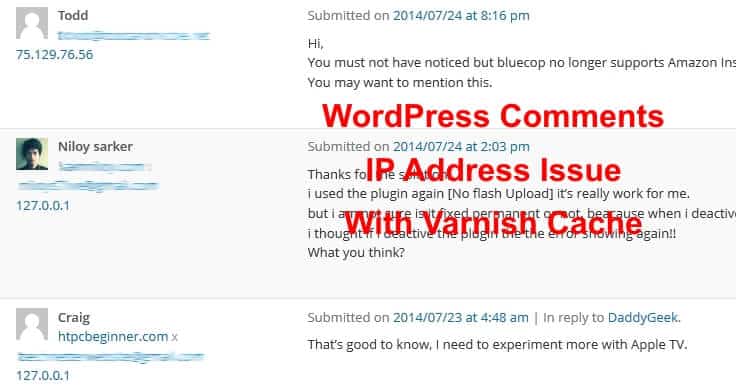
![[Решено] Лак WordPress комментирует проблему IP-адреса](https://mediadoma.com/wp-content/uploads/2020/06/post-20763-5ef40752919f4.jpg)
![[Решено] Лак WordPress комментирует проблему IP-адреса](https://mediadoma.com/wp-content/uploads/2020/06/post-20763-5ef4075348243.jpg)